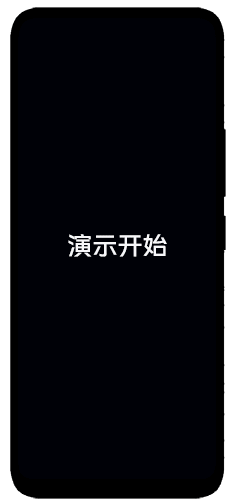Vivo 携帯電話の緑色の境界線の問題を解決する方法
携帯電話を使用するとき、私たちは常にいくつかの状況に遭遇します。最近、Blue Factory のレビューが非常に良いため、多くの友人が Vivo 携帯電話を選択しています。たとえば、Vivo 電話に緑色の境界線が表示された場合、解決策は何ですか?
Vivo スマートフォンが緑色に表示される境界ソリューション
TalkBack モードがオンになっていると、画面をタッチするとタッチ スクリーンの方法が変わります。次の手順でオフにすることができます。
方法 1: 電源ボタンを長押しして、シャットダウンと再起動のインターフェイスをポップアップ表示します - トークバック (画面読み上げ) モードを終了します - クリックして選択し、このオプションをダブルクリックします - この機能をオフにします (現在、Android 12 モデルでのみサポートされています。他の Android バージョンのマシンの場合は、方法 3) を参照してください。
方法 2: 画面がオンになっているときに、音量の上下ボタンを 3 秒間押し続けます (Android 11 以降のモデルでサポートされています。[設定]--[ショートカットとアシスタント]--[アクセシビリティ]--[TalkBack] に入っている場合は、「TalkBack」をオフにします)この方法は「ショートカット」の後には使用できません。方法 3) を参照してください。
方法 3: デスクトップの [設定] をクリックします - [設定] をすばやく 2 回クリックして入力します - 2 本の指で上にスライドして [ショートカットとアシスタント] を見つけ、このオプションをクリックし、[ショートカットとアシスタント] をすばやく 2 回クリックして入力します - 「」をクリックします「アクセシビリティ」 - 「アクセシビリティ」を素早く 2 回クリックして入力し、2 本の指で上にスライドして「TalkBack」を見つけ、このオプションをクリックします。 - 「TalkBack」を素早く 2 回クリックして入力します。 - 「TalkBack を使用する」をクリックし、素早く 2 回クリックします。 「 スイッチを使用する」 「TalkBack」の後 - 「停止」をクリックし、「停止」を素早く 2 回クリックしてオフにします。
方法 4: トークバック モードをオンにした後、上部のフローティング ウィンドウで [2 回クリックして終了] をクリックして選択し、ダブルクリックして確認して終了します。
上記のどの方法でも回復できない場合は、vivo 公式 Web サイト/vivo モール APP - My - オンライン カスタマー サービス、または vivo 公式 Web サイト Web バージョン - 一番下にスライド - オンライン カスタマー サービスに移動し、マニュアルを入力してください。相談のためのカスタマーサービス。
Vivo 電話に緑色の枠がある場合は、上記の方法を試して解決することができます。これらの方法を試しても電話が動作しない場合は、公式のカスタマー サービスに問い合わせる必要があります。聞く、質問する。
について関連するモバイル百科事典
-

vivo Y37 (5G) の電力消費が多すぎる場合はどうすればよいですか?
2024-08-01
-

vivo Y37 (5G) で顔認識を設定するにはどうすればよいですか?
2024-08-01
-

vivo Y37 (5G) のロックを解除するためのパスワードを設定するにはどうすればよいですか?
2024-08-01
-

vivo Y37 (5G) でメモリが不足しているというメッセージが表示された場合はどうすればよいですか?
2024-08-01
-

ゲームのプレイ中に vivo Y37 (5G) が熱くなったらどうすればよいですか?
2024-08-01
-

vivo Y37 (5G) がフリーズした場合はどうすればよいですか?
2024-08-01
-

vivo Y37 (5G) の NFC にキャンパス カードを追加するにはどうすればよいですか?
2024-08-01
-

vivo Y37 (5G) の信号が良くない場合はどうすればよいですか?
2024-08-01
について。人気のモバイル百科事典
-

OnePlus 9RT の画面解像度はどれくらいですか?
2024-06-24
-

RedmiNote13をアクティベートする方法
2024-06-24
-

vivo X80 デュアルセル 80W フラッシュ充電時間の概要
2024-06-24
-

Oppo電話を再起動する方法
2024-06-24
-

Redmi K50NFC シミュレートされたアクセス カードのチュートリアル
2024-06-24
-

Xiaomi 14proで画面を2つのアプリに分割する方法
2024-06-24
-

iQOO 8はフルネットコムですか?
2024-06-24
-

OPPO Find X7のバッテリー寿命を確認する方法
2024-06-24
-

iPhone 14シリーズのNFC機能のご紹介
2024-06-24
-

vivo Y100で指紋スタイルを設定する方法
2024-06-24